19.4 Olvasás és válasz beszélgetésszál használata esetén
A tétellistán lévő válaszok most külön beszélgetésként jelennek meg, amikor engedélyezve vannak a beszélgetésszálak. A tétellistán lévő beszélgetéseknél zöld szám jelzi az olvasatlan válaszok számát, és kék szám jelzi az összes válasz számát. Az összes válasz megtekintéséhez nyissa meg a beszélgetést, vagy tekintse meg a Betekintőben.
Alább látható egy példa a beszélgetésekre:
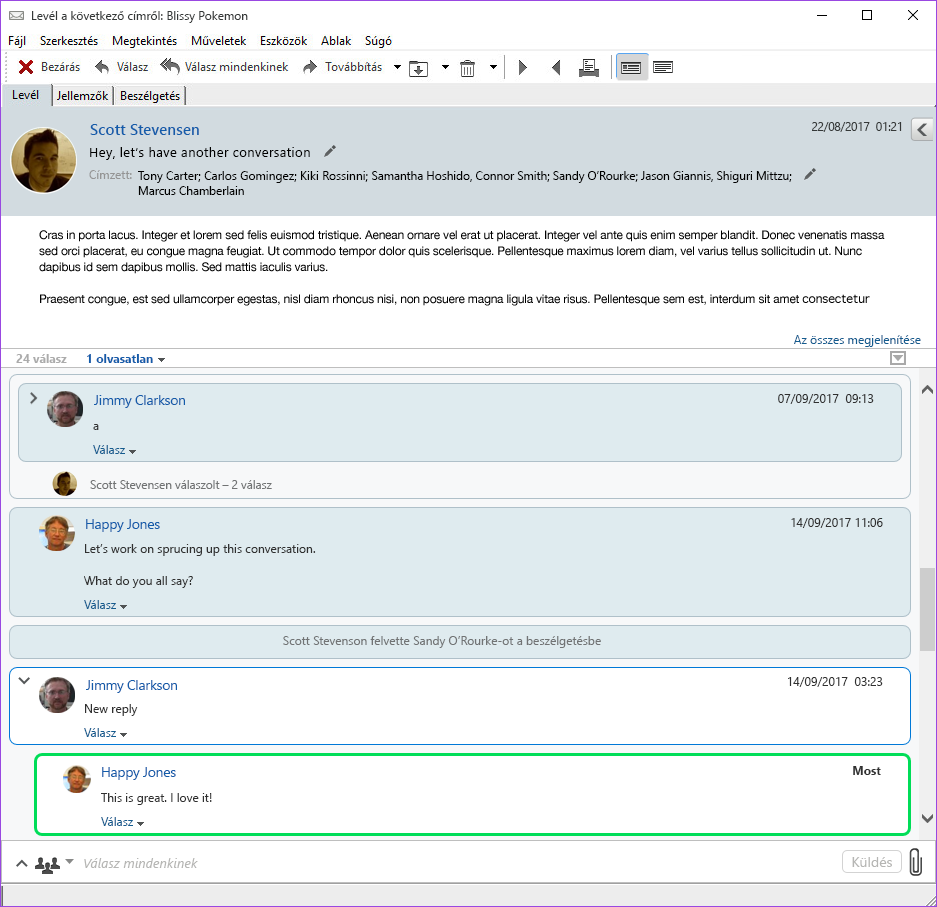
Az új válaszokat zöld szegély jelzi a beszélgetésben. A szegély az üzenet elolvasása után még 3 percig zöld marad. A tétellistán lévő tételeknél úgy törölheti az olvasatlan jelzést, hogy az egér jobb gombjával a tétel melletti zöld számra kattint.
19.4.1 Válasz küldése a beszélgetésbe
Válasz a beszélgetésben:
-
Jelölje ki azt a rész a beszélgetésben, amelyre válaszolni szeretne.
-
Írja be a választ a beszélgetés alján lévő válaszmezőbe. Ha egy beszélgetésbeli válaszra válaszol, a válaszmező megnyitásához kattintson az üzenettörzs alatt található Válasz gombra.
-
Írja be a választ, majd kattintson a jobb oldalon lévő Küldés gombra.
Mellékleteket a jobb oldalon található melléklet ikonra kattintva adhat hozzá a válaszhoz. Használhatja a Gyors válasz funkciót is a válaszsávban lévő  gombra kattintva.
gombra kattintva.
19.4.2 Személyek hozzáadása a beszélgetéshez
Személyek hozzáadása vagy eltávolítása a beszélgetésben:
-
Kattintson a válaszsávban lévő
 gombra, majd válassza a Címzettek szerkesztése lehetőséget.
gombra, majd válassza a Címzettek szerkesztése lehetőséget. -
Írja be a hozzáadni kívánt felhasználókat, és törölje az eltávolítani kívánt felhasználókat.
19.4.3 A beszélgetésszálak engedélyezése és letiltása
A beszélgetésszálak engedélyezése vagy letiltása:
-
Válassza az Eszközök > Beállítás > Munkakörnyezet elemet.
-
Az Általános lap alján, a jobb oldali oszlopban jelölje be a Beszélgetésszálak engedélyezése jelölőnégyzetet, vagy törölje a jelölését.